ВУЗ: Уральский государственный экономический университет
Категория: Методичка
Дисциплина: Не указана
Добавлен: 15.11.2018
Просмотров: 3028
Скачиваний: 18
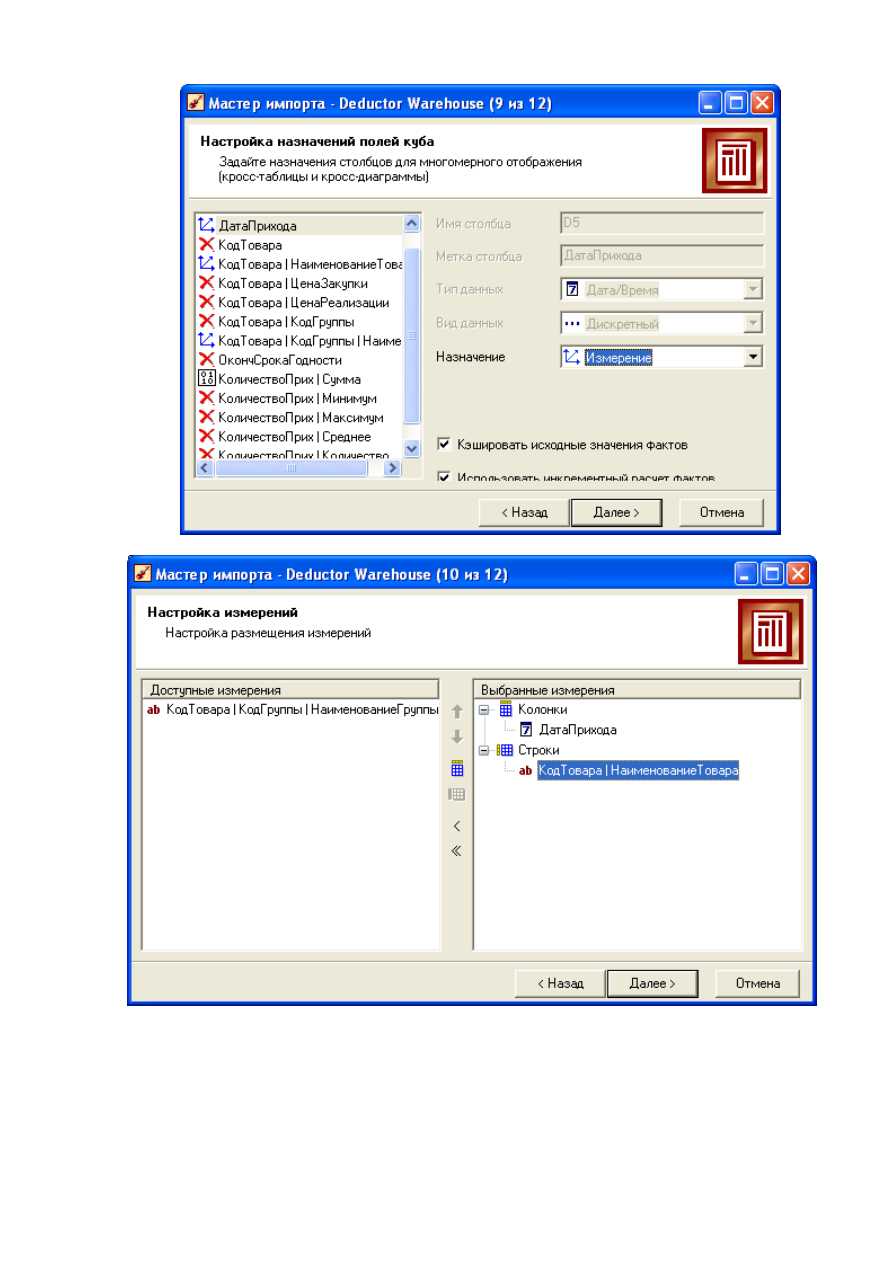
©20013 Королева Н.А., доцент кафедры «Моделирования и компьютерных технологий», УрГЭУ
стр. 26 из 48
настройкой размещения измерений:
и настройкой фактов:
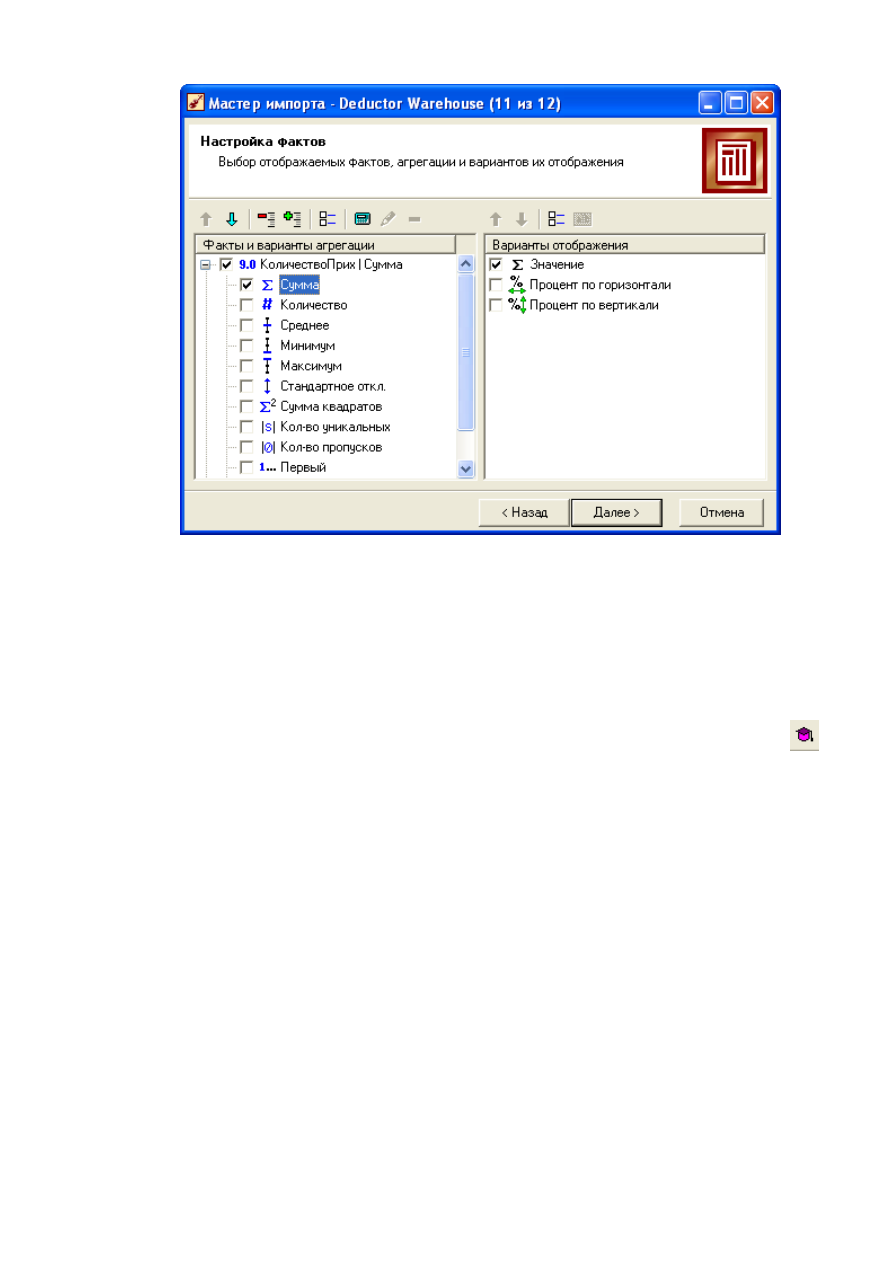
©20013 Королева Н.А., доцент кафедры «Моделирования и компьютерных технологий», УрГЭУ
стр. 27 из 48
Полученная кросс-таблица отражает поступление товара за каждый день. Следует
обратить внимание на скрытое измерение НаименованиеГруппы. Оно выделено зеленым
цветом и не участвует в построении среза. Однако по нему, как и по обычному
измерению, можно выбирать фильтруемые значения.
12. Кросс-таблица содержит детализированную информацию, которая является
излишней и неинформативной. Более информативной является информация, отнесенная к
определенному периоду времени (неделя, месяц, квартал, год). Тип интервала для даты
задается аналитиком в зависимости от поставленной задачи.
Выполнить преобразование даты по месяцам. Для этого выделить узел Приход
групп и товаров по датам и на панели сценариев нажать кнопку мастера обработки
или клавишу F7и выбрать Дата и время. На следующем шаге выбрать поле Дата и
установить (снять) флажки следующим образом:
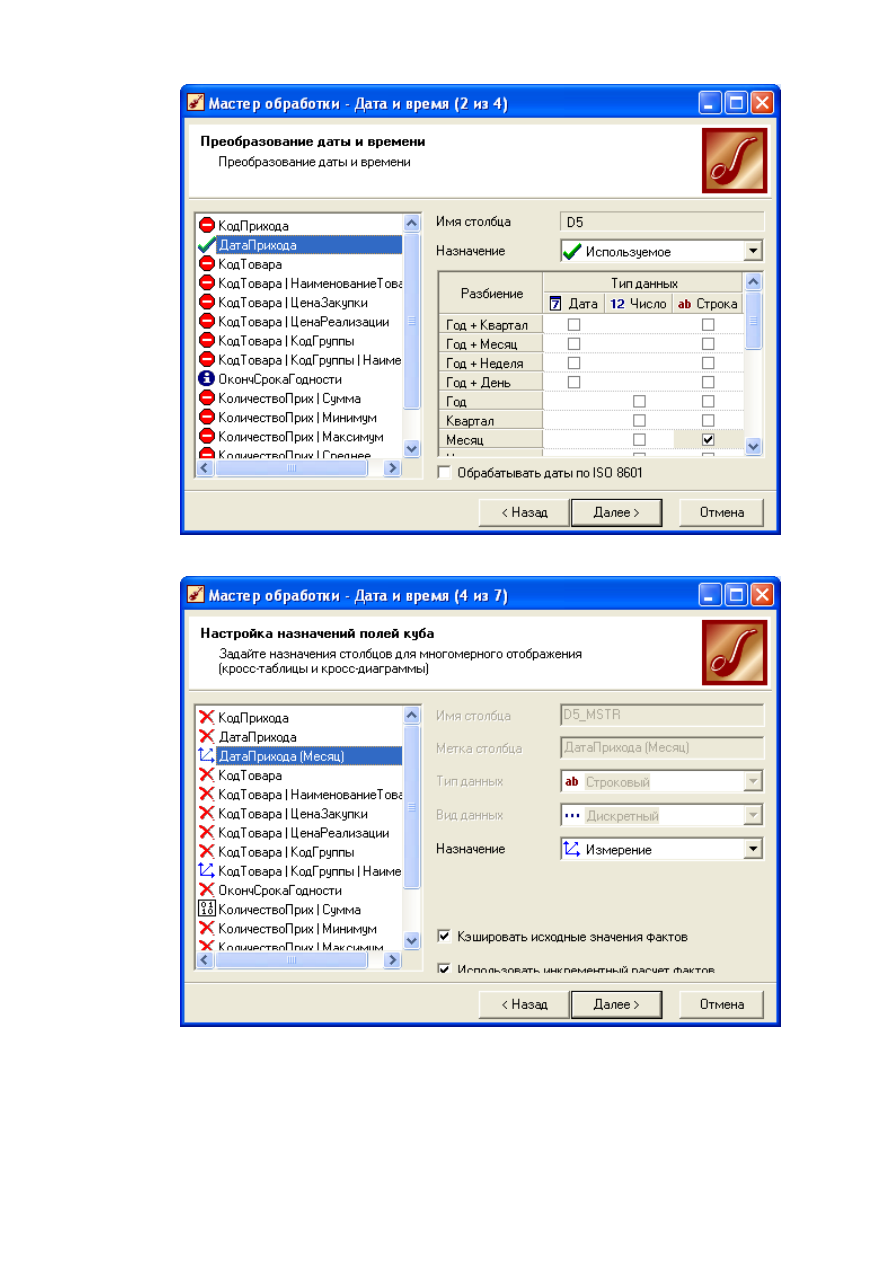
©20013 Королева Н.А., доцент кафедры «Моделирования и компьютерных технологий», УрГЭУ
стр. 28 из 48
Способом отображения выбрать Куб (удалить флажок с Таблицы) и настроить
назначение полей куба следующим образом:
Настройку размещений измерений куба выполнить по образу:
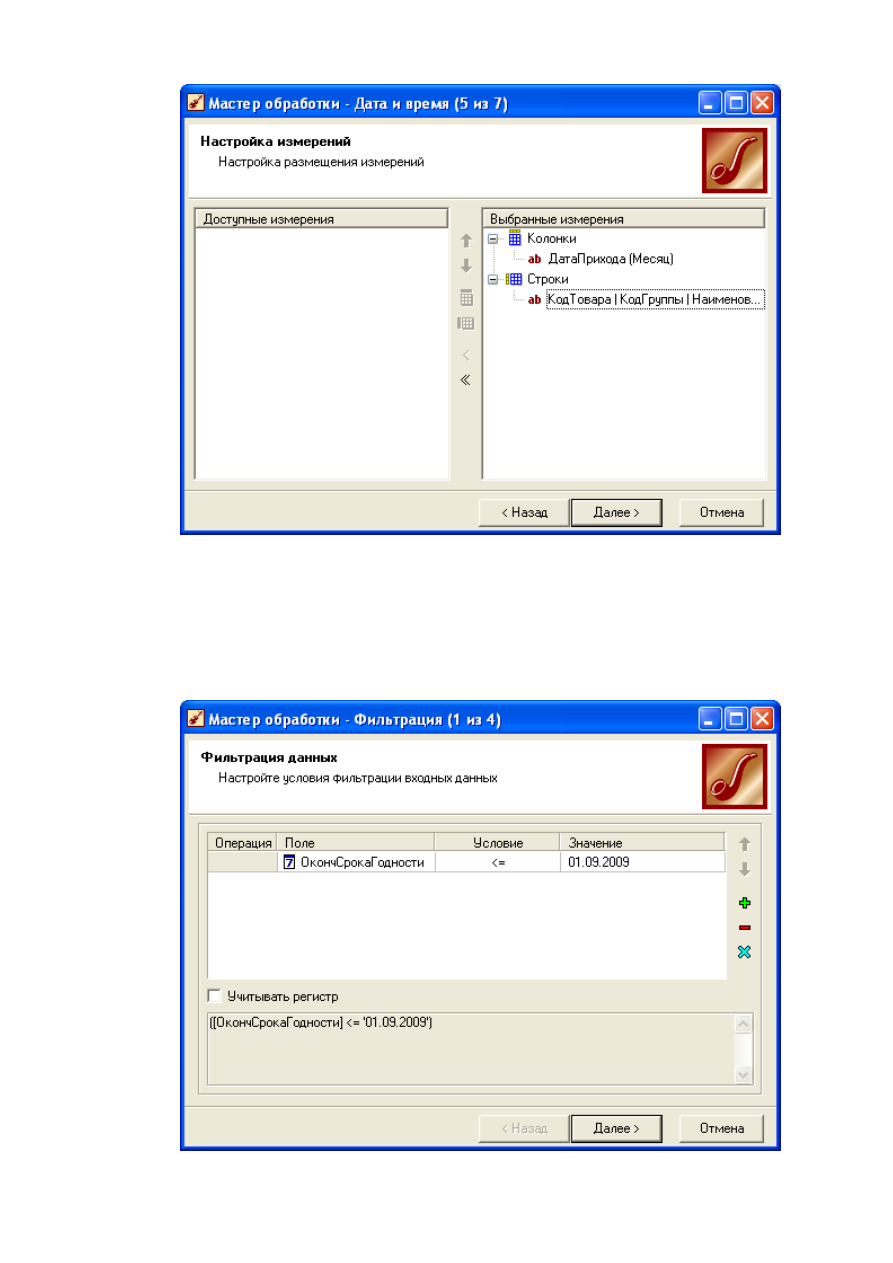
©20013 Королева Н.А., доцент кафедры «Моделирования и компьютерных технологий», УрГЭУ
стр. 29 из 48
Настройку фактов оставить прежнюю. Присвоить узлу метку Преобразование
даты (ДатаПрихода: Месяц).
13. С помощью обработчика Фильтрация можно оставить в таблице только те
записи, которые удовлетворяют заданным условиям, а остальные скрыть (в отличие от
обычной фильтрации в рамках поученной кросс-таблицы фильтр можно наложить на
поля, неиспользуемые для ее построения).
Выделить узел Преобразование даты (ДатаПрихода: Месяц) и выбрать в
Мастере обработке пункт Фильтрация. Задать условие на поле ОкончСрокаГодности:
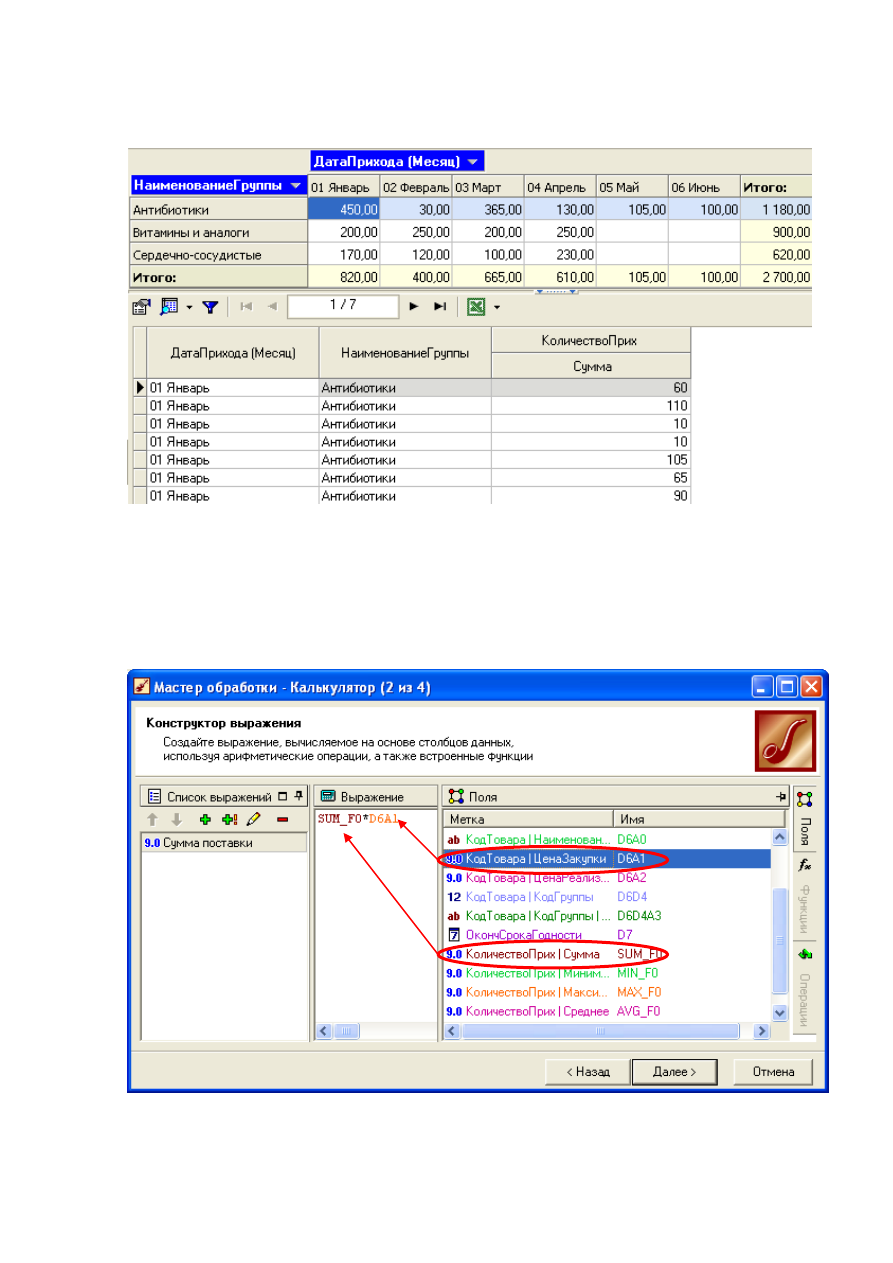
©20013 Королева Н.А., доцент кафедры «Моделирования и компьютерных технологий», УрГЭУ
стр. 30 из 48
Дальнейшие настройки установить так же как и для пункта 12 задания. Метку узлу
присвоить по умолчанию заданную - Фильтр ([ОкончСрокаГодности] <= '01.09.2009').
Детализировать полученные результаты.
14. Часто возникает необходимость на каком-либо этапе обработки данных
получить на их основе новые (производные) данные. Такую возможность предоставляет
инструмент Калькулятор в Мастере обработки.
Выделить на дереве сценариев узел Преобразование даты (ДатаПрихода:
Месяц), вызвать Мастер обработки и выбрать пункт Калькулятор. В окне Конструктор
выражений название Выражение заменить на Сумма поставки, перейти на закладку
Поля и составить выражение:
Способом отображения выбрать Куб (удалить флажок с Таблицы) и настроить
назначение полей куба следующим образом: